Memperbaiki DEV ERROR 11642 pada Call of Duty: Modern Warfare 2 di Windows 10/11
Banyak pemain Call of Duty: Modern Warfare 2 melaporkan mengalami error DEV ERROR 11642 saat bermain game. Error ini sebagian besar dipicu saat bermain game di private lobby dengan teman atau bot. Akibatnya, game crash dan membuat anda frustrasi dan kesal. Sekarang, jika anda juga mengalami error DEV ERROR 11642 pada Call of Duty: Modern Warfare 2 di komputer Windows 10 atau Windows 11 anda, maka artikel ini akan membantu anda memperbaiki error tersebut.
Memperbaiki DEV ERROR 11642 pada Call of Duty Modern Warfare 2
Berikut adalah beberapa metode perbaikan yang dapat anda gunakan untuk menyelesaikan error DEV ERROR 11642 pada Call of Duty: Modern Warfare 2 di PC Windows anda.
1. Antrian dalam Online Public Match
Sesuai dengan berbagai pemain yang terkena dampak, solusi cepat untuk mengatasi error tersebut adalah mengantri dalam pertandingan publik. Jadi, yang harus anda lakukan adalah meminta teman anda untuk membuka pertandingan pribadi di dalam lobby dan kemudian mengantri untuk pertandingan online. Namun, batalkan permainan dan kembali ke lobby saat matchmaking dimulai. Anda kemudian dapat membuat ulang private lobby saat anda berada di dalam lobby utama. Ini mungkin memperbaiki error DEV ERROR 11642 pada Modern Warfare 2 untuk anda. Jika tidak, anda dapat menggunakan beberapa solusi lain untuk mengatasi error tersebut.
2. Ubah Batas Frame Rate dalam Game Anda
Anda dapat memperbaiki error DEV ERROR 11642 ini dengan menyesuaikan opsi Frame Rate Limit di pengaturan graphics dalam game anda. FPS limit pada dasarnya mengunci jumlah maksimum frame per second yang akan anda dapatkan terlepas dari hardware anda. Beberapa pengguna yang terkena dampak telah melaporkan bahwa mengubah Frame Rate Limit di MW2 telah memperbaiki error ini untuk mereka. Anda juga dapat mencoba melakukan hal yang sama dan melihat apakah itu membantu.
Jika anda telah menetapkan Frame Rate Limit khusus, ubahlah menjadi Unlimited. Di sisi lain, jika anda sudah menetapkan Frame Rate Limit menjadi Unlimited, coba atur nilai khusus untuk mengunci frame per second dalam game. Ikuti langkah-langkah berikut ini untuk melakukannya.
- Luncurkan game Call of Duty: Modern Warfare 2 dan klik ikon roda gigi untuk membuka Settings.
- Di halaman Settings game, pilih Graphics (ikon monitor) di panel kiri dan pilih tab Display di panel tengah.
- Sekarang, klik opsi Custom Frame Rate Limit.
- Kemudian atur konfigurasi Custom Frame Rate Limit ke Unlimited atau nilai khusus yang sesuai.
- Terakhir, klik Apply Settings untuk menerapkan pengaturan baru.
Sekarang, buka MW2 untuk melihat apakah error sudah diperbaiki atau belum. Jika metode ini tidak berhasil untuk anda, maka lanjutkan ke perbaikan berikutnya untuk menyelesaikan error DEV ERROR 11642 di Modern Warfare 2.
3. Update Driver Graphics Anda
Error Dev seperti itu sering disebabkan karena driver graphics yang rusak atau out of date. Oleh karena itu, pastikan anda telah menginstall driver graphics versi terbaru di PC anda. Untuk mengupdate driver graphics, anda dapat menggunakan salah satu metode berikut ini.
- Update driver graphics melalui jendela Settings Windows di halaman Optional Updates dibawah Windows Update.
- Anda juga dapat mengupdate driver melalui Device Manager.
- Atau buka website resmi produsen graphics card anda, kemudian download driver versi terbaru dari sana dan kemudian menginstall driver secara manual di komputer anda.
- Anda dapat mengikuti langkah-langkah di artikel yang saya sematkan linknya berikut ini untuk mengupdate graphics card AMD atau NVIDIA atau Intel graphics.
- Anda juga dapat melakukan clean install driver graphics card pada PC Windows anda.
Setelah mengupdate driver, buka kembali game dan periksa apakah error DEV ERROR 11642 telah diperbaiki.
4. Roll Back Update Driver
Kebalikan dari metode perbaikan 2 diatas, jika anda telah melakukan update driver graphics dan mendapatkan error DEV ERROR 11642 ini, maka anda dapat mencoba mengembalikan update driver ke versi sebelumnya dan kemudian memeriksa apakah error sudah diperbaiki atau belum. Dalam kasus tertentu, update driver graphics tertentu telah memicu error ini dan mengembalikan ke versi sebelumnya membantu memperbaiki error. Jadi, anda juga dapat melakukan hal yang sama dengan mengikuti langkah-langkah dibawah ini.
- Tekan tombol Win + X atau klik kanan pada Start Menu dan pilih Device Manager.
- Di jendela Device Manager, perluas Display adapters dan klik dobel pada driver graphics anda untuk membuka propertiesnya.
- Di jendela Properties, alihkan ke tab Driver dan klik opsi Roll Back Driver.
- Setelah proses selesai, restart PC anda.
Sekarang, anda dapat membuka kembali game dan lihat apakah error sudah diperbaiki atau belum.
5. Verifikasi Integritas File Game MW2
Alasan lain error DEV ERROR 11642 di Modern Warfare 2 bisa jadi karena file game corup atau hilang. Jika file game anda terinfeksi atau file game penting hilang, itu akan memicu error tersebut. Karenanya, anda perlu memverifikasi integritas file game untuk memperbaiki yang file game yang rusak. Semoga setelah anda melakukan ini, error dapat diperbaiki.
6. Ubah Display Mode Dalam Game Anda
Error ini dapat dipicu karena pengaturan Display Mode di game anda. Display Mode Windowed atau Fullscreen Exclusive dapat menyebabkan error ini. Karenanya, jika skenarionya berlaku, maka anda dapat mencoba mengubah Display Mode dan melihat apakah error sudah diperbaiki atau belum. Ikuti langkah-langkah berikut ini untuk melakukannya.
- Buka game Modern Warfare 2 dan klik ikon roda gigi untuk membuka Settings game.
- Di halaman Settings game, pilih Graphics (ikon monitor) di panel kiri dan pilih tab Display di panel tengah.
- Sekarang, ubah Display Mode ke Fullscreen Borderless.
- Setelah itu, klik Apply Settings untuk menerapkan pengaturan anda.
Sekarang, buka kembali game untuk memeriksa apakah error telah teratasi atau belum.
7. Nonaktifkan On-Demand Texture Streaming
Jika anda masih mendapatkan error DEV ERROR 11642 pada Call of Duty: Modern Warfare 2, maka anda harus mencoba menonaktifkan On-Demand Texture Streaming. Fitur ini memungkinkan anda mendownload dan menginstall tekstur berkualitas tinggi saat bermain game. Namun, itu juga mungkin bertanggung jawab atas crash private lobby anda dan error yang ada. Karenanya, menonaktifkan opsi ini akan memperbaiki error ini untuk anda. Berikut cara melakukannya.
- Buka game Modern Warfare 2 dan klik ikon roda gigi untuk masuk ke Settings game.
- Kemudian, pilih Graphics di panel kiri dan alihkan ke tab Quality di panel tengah.
- Selanjutnya, pergi ke bagian Details & Textures dan nonaktifkan opsi On-Demand Texture Streaming ke Off.
- Setelah itu, klik Apply Settings untuk menyimpan pengaturan anda.
Coba mainkan kembali game Modern Warfare 2 untuk memeriksa apakah error sudah diperbaiki atau belum.
8. Restart Shaders Optimization
Banyak error dan gangguan diselesaikan dengan merestart Shaders Optimization. Anda juga dapat mencoba melakukan hal yang sama dengan mengikuti langkah-langkah berikut dibawah ini.
- Buka game Modern Warfare 2 dan klik ikon roda gigi untuk membuka Settings game.
- Di halaman Settings game, klik Graphics di panel kiri dan kemudian klik tab Display di panel tengah.
- Setelah itu, klik opsi Restart Shaders Optimization dan biarkan proses selesai dengan sukses.
Setelah selesai, buka kembali game dan periksa apakah error yang ada sudah teratasi atau belum. Jika error belum diperbaiki, lanjutkan ke metode perbaikan berikutnya.
9. Nonaktifkan VPN
Perbaikan potensial lainnya untuk mengatasi error yang ada adalah menonaktikan VPN anda. VPN anda mungkin mengganggu pembuatan koneksi dengan server dan dengan demikian error DEV ERROR 11642 ini dipicu. Jadi, jika skenarionya berlaku, maka anda perlu menonaktifkan VPN anda dan lihat apakah errornya sudah diperbaiki atau belum. Anda juga dapat menghapus VPN dari komputer anda.
10. Nonaktifkan AntiVirus Anda
Error ini juga mungkin disebabkan karena gangguan dari antivirus anda, terutama antivirus pihak ketiga. Antivirus yang terlalu protektif mungkin memblokir proses yang terkait dengan game dan menyebabkannya crash. Oleh karena itu, nonaktifkan antivirus anda untuk sementara dan amati apakah error teratasi atau tidak. Jika ya, maka anda dapat menambahkan game executable ke whitelist software antivirus anda.
Ikuti langkah-langkah berikut ini untuk menambahkan Call of Duty: Modern Warfare 2 ke whitelist antivirus.
Untuk Avast:
- Kemudian klik Menu di kanan atas dan pilih Settings.
- Di Settings, klik Exception.
- Selanjutnya, klik ADD EXCEPTION dan kemudian klik BROWSE untuk menambahkan Call of Duty Modern Warfare 2.exe.
- Sekarang, tutup Avast Antivirus dan restart komputer anda.
Untuk AVG:
- Buka AntiVirus AVG di komputer anda.
- Selanjutnya, klik menu tiga garis horisontal di kanan atas dan pilih Settings.
- Di jendela Settings, pilih General di bagian paling kanan dan kemudian klik Exception di bagian tengahnya.
- Selanjutnya, klik klik ADD EXCEPTION dan klik BROWSE untuk menambahkan Call of Duty Modern Warfare 2.exe.
- Setelah menambahkan kedua folder, tutup AVG dan restart komputer anda.
Untuk antivirus lainnya, anda dapat pergi ke website resminya dan temukan petunjuk untuk menambahkan aplikasi atau program ke whitelist antivirus.
11. Instal Ulang Call of Duty MW2
Jika tidak ada perbaikan di atas yang berhasil untuk Anda, pilihan terakhir adalah menginstall ulang game Call of Duty: Modern Warfare 2. Error mungkin dipicu jika ada file instalasi game yang rusak. Karenanya, anda dapat menguninstall game Call of Duty: Modern Warfare 2 melalui Launcher game yang anda gunakan dan kemudian menginstall kembali game untuk mengatasi error DEV ERROR 11642.
Sekian artikel saya kali ini, semoga bermanfaat dan membantu anda dalam memperbaiki DEV ERROR 11642 pada Call of Duty: Modern Warfare 2 di Windows 10 atau Windows 11 anda. Jangan lupa tinggalkan komentar anda dibawah ini untuk berbagi pemikiran serta pengalaman anda dalam mengikuti tutorial ini. Terimakasih dan GBU. BERSATU LAWAN COVID-19!!




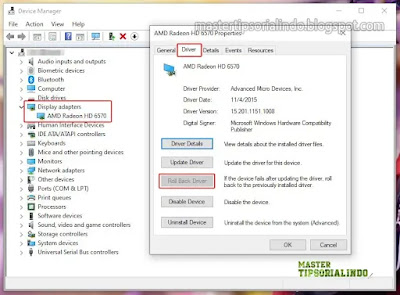





Post a Comment for "Memperbaiki DEV ERROR 11642 pada Call of Duty: Modern Warfare 2 di Windows 10/11"